1- نبدأ بعمل العلم والساري أولا.. الساري عبارة عن أسطوانه قطرها 5 وارتفاعها 450.. أما العلم فعباره عن مستطيل نقوم بتحويله الى Editable spline
أو يمكننا البدء من الملف quickstart.max الموجود في ملفات الماكس داخل هذا المسار..
maxdirectoryالملف الموجود فيه البرنامج
tutorials
cloth
2- قم باختيار المستطيل.. وطبق عليه معدل Garment Maker
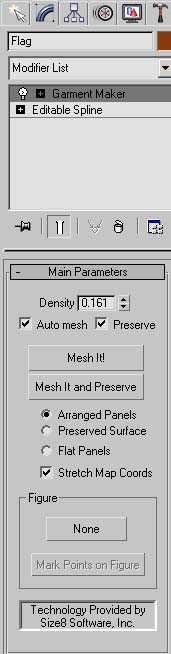
1.
نجد أن المعدل تم تطبيقه على الeditable spline
وهو يقوم بتحويل الشكل ثنائي الأبعاد إلى شبكة ثلاثية الأبعاد يمكنك استعمالها كقماش
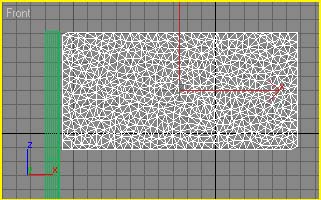
لكن نلاحظ أن أركان الشكل دائرية لأن الخط لم يكن صحيحا مئه بالمئة..
لذا نقوم بمسح المعدل garment maker..
3- وما زلنا على اختيارنا للمستطيل.. نذهب للقائمة الفرعية فيه Vertex.. ونختار الأربعة نقاط الموجوده..وتحت Geometry.. نقوم باختيار Break

هذا الأمر يؤدي لأن تكون النقاط مستقله عن بعضها لكن ليست منفصلة.. وهذا الأمر يحفظ الأركان بشكل سليم عند إعادة المعدل Garment maker
4- الآن نقوم بتطبيق المعدل garment Maker على المستطيل.. لنلاحظ استقامة الأركان
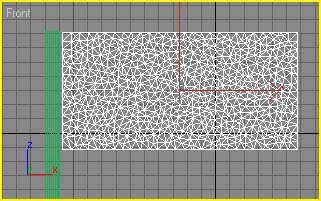
والآن جاء دور معدل Cloth
نختار مستطيلنا.. ولنسمه Flag.. ونطبق عليه معدل cloth.. من قائمة المعدلات..
ثم نضغط على زر Opject Properties
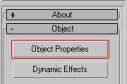
فتفتح لنا هذه النافذة
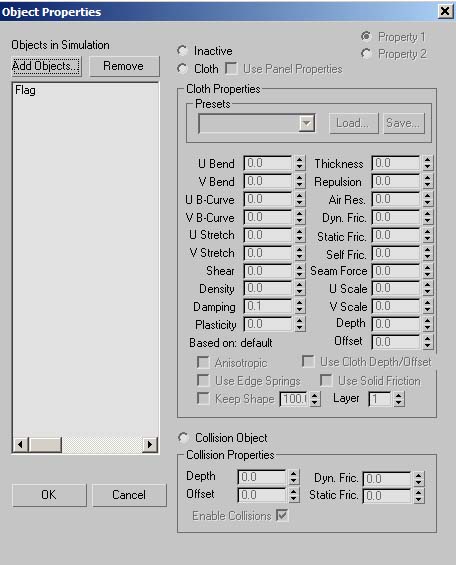
هنا سنقوم بإخبار الماكس باي الأشكال ستكون ضمن نظام حركتنا.. وأي الأشكال سيكون هو القماش.. وايها سيكون هو الشئ الذي سيستند عليه القماش collosion object
1-نضغط على زر Add Object.. ونقوم باختيار الأسطوانه سارية العلم.. ولنسمها Flagpole.. ومن ثم نضغط OK.. وهكذا تم إضافة الساري إلى مجموعة الحركة..
2- من القائمه على اليسار نختار flag ثم نختار cloth من اليمين
3- ونعيد نفس الخطوة مع flagpole.. ونختار له collosion object
ومن ثم نضغط Okلانهاء الحوار.
وقبل أن نبدأ تحريك العلم فلنحاول معرفة المقياس الي نعمل عليه لعمل حركة الملابس كي نكون واثقين من النتيجة.. وكي نفعل ذلك علينا أولا أخذ مقاسات العلم بما ان هذا الأمر متصل بالحركة التي سوف تحدث له.. وحركة الملابس تتم حساباتها طبقا للمقاسات الطبيعيه.. فيجب ان نعتاد على ان ناخذ المقاسات الطبيعية كلما احتجنا لعمل حركة ملابس..
1- نذهب الى نافذة create.. ونختار منها helpers
2- نختار Tape.. ونذهب الى المنفذ الأمامي ونسحب طولا وعرضا لنأحذ مقاسات العلم
سنجد انها بالتقريب حوالي 163 وحده بالماكس.. وحاليا نجد في الsimulation parmeters أنها محدده ب 2.54 سم للوحدة أي انها تساوي بوصة واحدة.. اذن فبعمليه حسابية بسيطة نجد أن عرضه 13.75 قدم اذن فهو علم كبير جدا.. وهو أمر يجب أخذه في الحسبان لأنه سيؤثر بالتأكيد على حركته مستقبلا
1- تحت Cloth object.. قم بالضغط على simulate.. ودع الحركة تعمل لعدة فريمات.. وعند الفريم 35 قم بضغط مفتاح Escape لوقفه في هذه المرحلة..
نجد أن العلم سقط على الأرض وهذا الأمر لأنه ليس مربوط بالساري.. ولعمل هذا نتجه للقائمه الجانبيه للكائن flag - cloth.. ونفتح cloth group
1-في قائمة المعدل cloth. نذهب للقائمة الفرعية Group
نجد أن نقاط العلم باتت واضحه
2- في منفذ الرؤية الأمامي.. نختار عمود النقاط في العلم الأفرب إلى الساري كما هو موضح بالأسفل
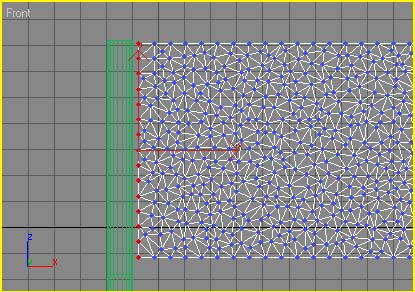
تحت Group .. قم بالضغط على الزر Make Group.. ومن ثم قم بتسميته FlagPoleSelection.. وأضغط Ok لإنهاء الحوار..
بعد هذا نحتاج لربط هذا الجروب بالساري
3- تحت Group اضغط على SimNodeومن ثم اختر FlagPole من أي منفذ رؤية
4- قم بالخروج من القائمة الفرعيه Group
5- تحت Object.. قم بالضعط الآن على Simulate
الآن نلاحظ أن العلم بدأ بالسقوط ولكن مربوطا بالساري.. ولكن يبدو سقوطه ليس طبيعيا جدا.. وهذا الامر يرجع الى مقاساته التي أخذناها سابقا حيث علمنا أنه حوالي 14 قدما في العرض..
إذن الان علينا أن نغير في قيم الcloth.. حتى نصل الى النتيجة المرجوة
1- قم بالضغط على الزر Object Properties.. وعلى الجدول الأيسر اختر Flag
2- قم بتغيير قيمة Shear إلى 350
3-قم بتغيير قيمة U Bend إلى 50
تغيير هاتين القيمتين يغير من انسيابية القماش ويجعل طياته أكثر واقعيه (كلما زدنا قيمة Shear كلما كان واقعيا أكثر وقلت التداخلات)
4- قم الآن بالضغط على Simulate مرة أخرى.. لتشاهد نتيجة أحسن
ينقصنا الآن أن نضيف رياحا للمشهد ليبدو أكثر واقعية.. وسنستعمل لهذا الأمر Wind Space Wrap
1- نذهب الى نافذة Create..ومنها الى Space wrap>>Forces.. ومنها نختار Wind space wrap في منفذ الرؤية الأمامي ونقوم بتدويره حتى يكون في نفس اتجاه العلم كما هو مبين بالصورة
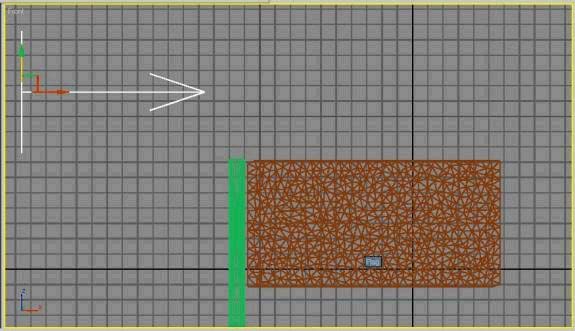
2- ونحن ما زلنا على اختيارنا للwind space wrap.. نذهب الى قائمة Modify.. ونغير قيمة Strength إلى 10
الآن نضيف قوة الرياح لحسابات الحركة لدينا..
1- قم باختيار العلم.. ومن تحت Object.. قم بالضغط على الزر Cloth Forces
هنا تظهر لنا نافذة حوار جديدة
2- نقوم باختيار Wind01من العمود الأيسر وتحويلها بالسهم الأعلى في الوسط من Forces in scene إلى Forces in Simulation
ومن ثم نضغط Ok.. لانهاء الحوار
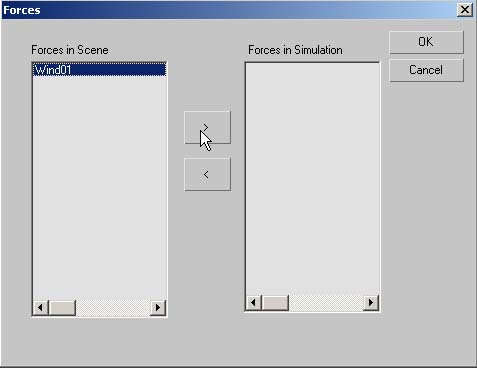
نقوم بالضغط عبى Erase simulation .. ثم نضغط على Simulate مرة أخرى
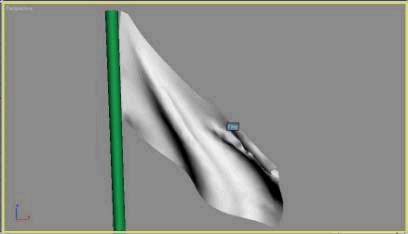
نقوم بعدها بإضافة الخامات المناسبة للقماش والساري مع خلفية مناسبة.. وتصدير العمل في صورة AVI
ملحوظه.. هذا العمل مترجم من دروس الماكس الاصدار الثامن..
ولا تنسوا الدعاء لي ولوالدي.. ولوالدتي أن يشفيها الله تعالى..
أختكم أم زينب
أتمنى لكم علم نافعاً





















مشكور
و أسأل الله أن يشفى والدتك و جميع مرضى المسلمين